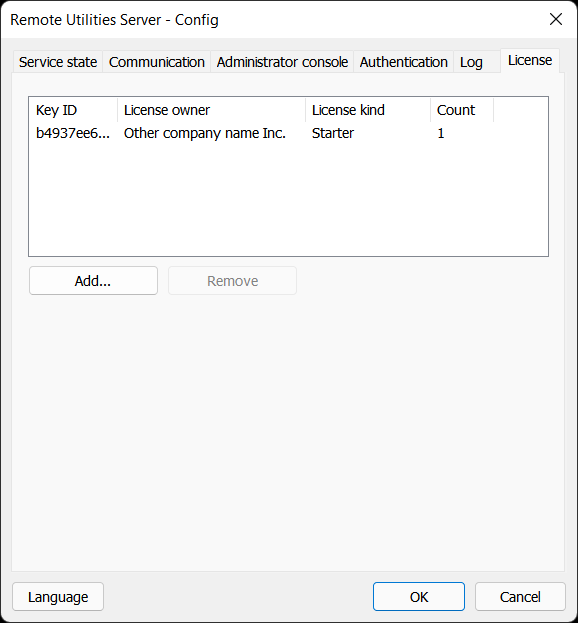Impostazioni RU Server
Aprire le impostazioni di RU Server
In Console amministratore vai a File➝Configurazione server:

In alternativa, vai a Menu di avvio di Windows➝Tutte le app➝Remote Utilities Server➝Configurazione.
Scheda stato servizio
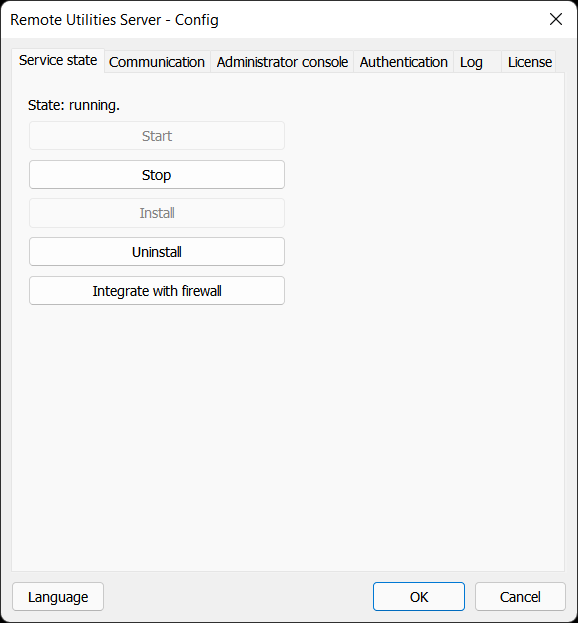
- Avvia—avvia il servizio.
- Ferma—ferma il servizio.
- Installa—installa il servizio.
- Disinstalla—disinstalla il servizio.
- Integra con il firewall—aggiungi il servizio alle eccezioni del firewall di Windows.
- Lingua—cambia la lingua dell'interfaccia.
Scheda comunicazione
Qui puoi impostare le porte di comunicazione del server—una porta TCP (o più porte) utilizzata da RU Server per comunicare con Viewer e Host. Utilizza il Gestore porte per una configurazione più dettagliata delle porte.
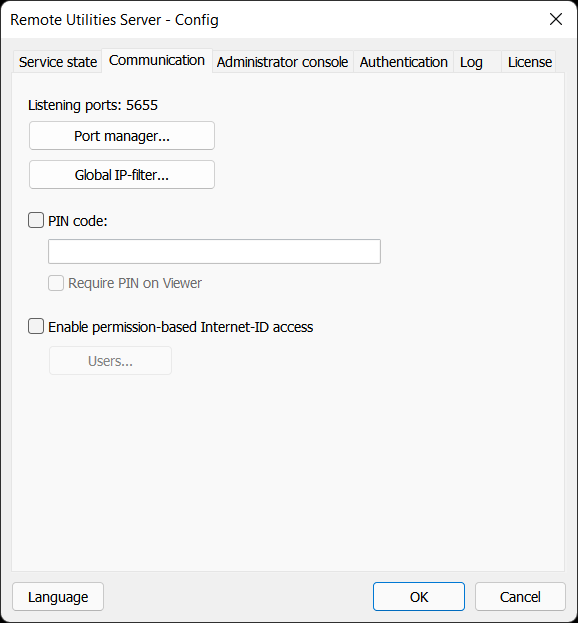
- Gestore porte—apre la finestra del Gestore porte.
- Filtro IP globale—imposta regole di filtro IP a livello di server.
- PIN code—attiva la protezione tramite PIN. Solo gli Host con il corretto codice PIN possono utilizzare il tuo server.
- Richiedi PIN su Viewer—attiva anche la protezione tramite codice PIN per i Viewer. Solo i Viewer con il corretto codice PIN possono utilizzare il server.
- Abilita accesso Internet-ID basato su autorizzazioni—limita l'uso di Internet-ID solo a account utente specifici.
- Utenti—specifica quali utenti possono utilizzare la connessione Internet-ID.
Scheda console amministratore
Questa scheda governa come Console amministratore si collega al servizio RU Server. Sono possibili due scenari:
- La Console amministratore è in esecuzione sullo stesso computer del servizio. Questa è la configurazione predefinita.
- La Console amministratore è in esecuzione su un computer diverso e si collega al servizio tramite una connessione TCP/IP.
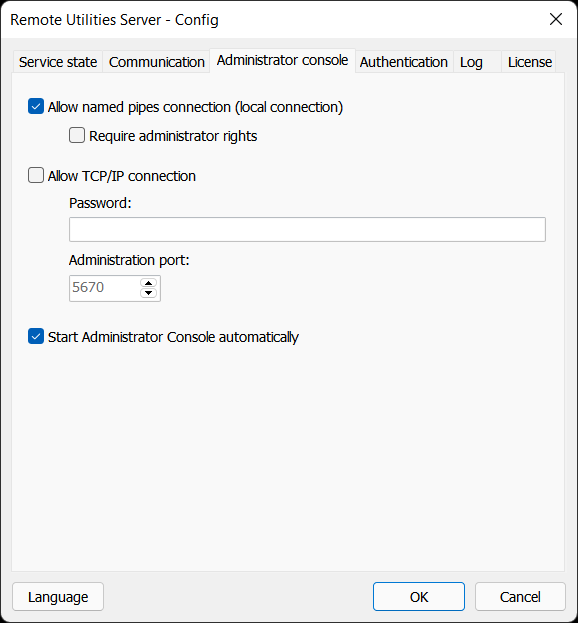
- Consenti connessione tramite named pipes—La Console amministratore si collega al servizio in esecuzione sullo stesso computer. Questa è la configurazione predefinita di RU Server.
- Richiedi diritti di amministratore—La Console amministratore deve essere eseguita con privilegi di amministratore per poter connettersi al servizio.
- Consenti connessione TCP/IP—consenti la connessione remota al servizio da una Console amministratore installata su un PC diverso.
- Password—imposta anche una password di accesso.
- Porta di amministrazione—porta TCP utilizzata dal servizio per la connessione della Console amministratore.
- Avvia automaticamente la Console amministratore—avvia automaticamente la Console amministratore con Windows.
Importante!
Le porte di comunicazione non devono essere confuse con la porta di amministrazione:
- Porta di amministrazione—utilizzata quando si accede al server da una Console amministratore installata su un altro PC. Questa porta è utilizzata solo per l'amministrazione di RU Server.
- Porte di comunicazione—utilizzate per connettersi effettivamente tramite RU Server, sincronizzando la rubrica e così via. Queste porte sono direttamente correlate alle funzioni principali di RU Server.
Scheda autenticazione
Questa scheda mostra il certificato TLS del server utilizzato per stabilire l'identità del server. La scheda Obsoleta è mantenuta per compatibilità con versioni precedenti di Remote Utilities.
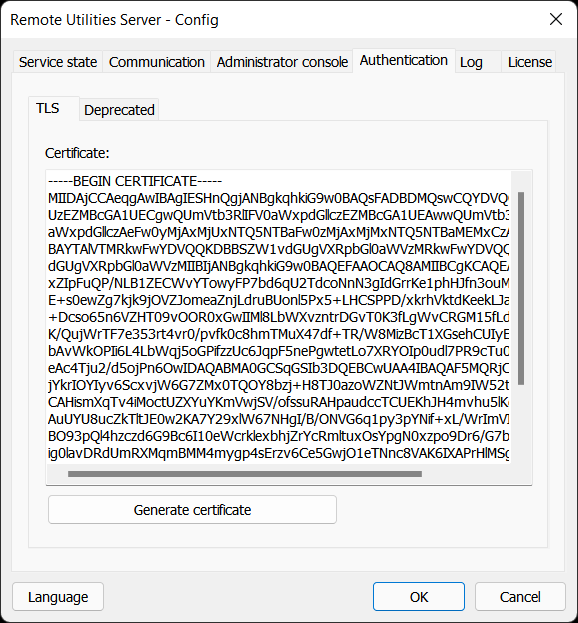
Importante!
Il certificato TLS garantisce la protezione dell'identità di RU Server. Se il certificato è stato modificato, il Viewer avvisa l'utente quando si autentica sul server:
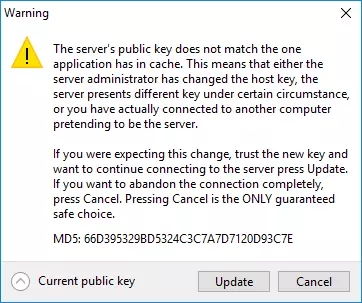
Spetta quindi all'utente decidere se aggiornare il certificato dal lato del Viewer e continuare, oppure annullare e indagare sulla situazione.
Scheda log
Attiva le opzioni in questa scheda se vuoi che il server tenga i log.
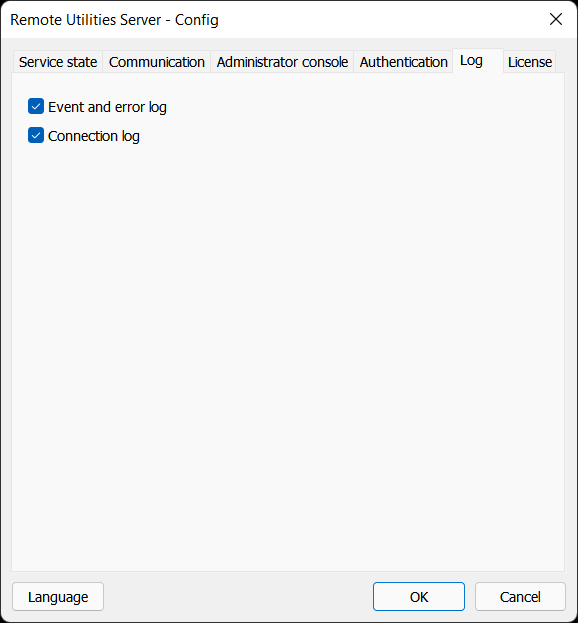
- Log di eventi e errori—questo log tiene traccia degli errori e degli eventi del programma ed è situato in
C:\Program Files (x86)\Remote Utilities - Server\Logs. - Log di connessione—questo log tiene traccia della cronologia delle connessioni ed è situato in
C:\Program Files (x86)\Remote Utilities - Server\stat.
Scheda licenza
Utilizza questa scheda per registrare la tua copia di RU Server.